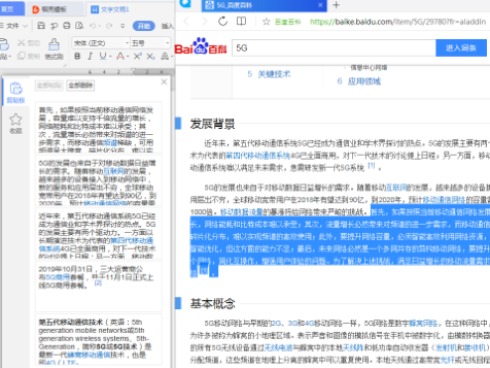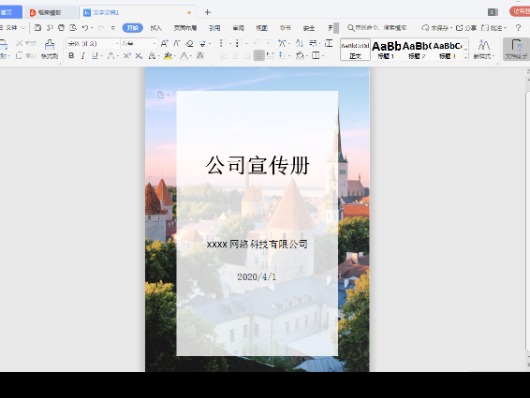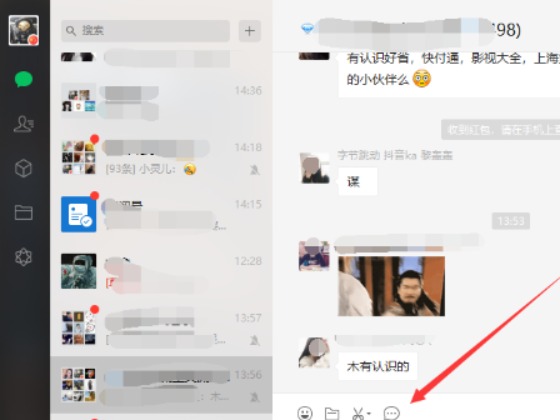如何将手机屏幕投屏到电脑_向日葵投屏教程指南
在日常生活中,我们经常会遇到需要将手机屏幕内容展示到电脑上的情况,无论是分享照片、观看视频还是演示工作内容,将手机屏幕投屏到电脑上能给我们带来有许多便利之处。而作为一款功能强大且易于使用的投屏兼远程控制软件,向日葵投屏成为了众多用户的首选。本篇文章小编将带领大家一步步了解如何使用向日葵投屏将手机屏幕投射到电脑上,让大家享受更大的屏幕和更好的观影体验。
使用向日葵将手机屏幕投屏到电脑指南
1.首先,我们需要在手机和电脑上都下载并安装"向日葵远程控制"这款软件。
2.接着,在手机端登录软件。大家可以选择账号、手机号或者微信扫码登录。
3.然后,打开电脑端的"向日葵远程控制"软件,在这里我们可以选择“账号登录”和“扫码登录”。
4.打开手机端的首页,然后点击右上角的“+”图标,并选择“扫一扫”功能进行扫码登录。
5.扫描登录完成后,我们在电脑端左边的功能栏中选择“手机投屏”选项。
6.最后,使用手机端扫描电脑端显示的二维码即可将手机屏幕投影到电脑上。
以上就是如何使用向日葵将手机屏幕投屏到电脑的方法和步骤了,希望以上的内容对大家有所帮助,能让大家能轻松便捷地使用向日葵。仅供参考!